
Wordの校閲機能って如何使うのかなぁ~ !?
ファンクションキーで呼び出すだけ~!!
目視で確認なんてダメ!!
ファンクションキーを覚えて置けば校閲機能を瞬時に呼び出せて、修正方法も簡単なんですよ。Wordで文書を作成した時、文字の下に赤い波線が表示されたりしてることがありますよね。
何故表示されてるのかご存知でしょうか!?
実は、誤字脱字の指摘部分に表示されているんですが、皆さんは如何様に処理されているんでしょうか・・・
ひょっとして、意味わからんかったし・・・放ったらかし・・・にされてませんでした!?
今日はWordの校閲機能について書いて置こうと思います。
- 【Wordで入力ミスを効率よく防ぐ方法】
- 例えば、左の画像のように
- 青色の二重の下線の場合は表記揺れ
- 赤の波線の場合は入力ミスや誤字脱字
- 例えば、左の画像のように
- 校閲機能を呼び出すには
 キーを押します。
キーを押します。 - すると、右側に文書校正画面が開きますので修正候補一覧の『要素を選んで』をクリックしました。
- 校閲機能を呼び出すには
- 修正されると次のスペル間違いが表示されましたので、同じく修正候補一覧の『SmartArt』をクリックしました。
- 次は、表記揺れチェックのダイアログが開き修正候補に表示されてる『どちらか』を選択します。
- そして『すべて修正』ボタンをクリックします。
- 最後に『閉じる』ボタンをクリックします。
- すると、文章の校正が完了しましたとの表示が出ますので『OK』をクリックします。
- 確認してみたら、見事に修正されていました。











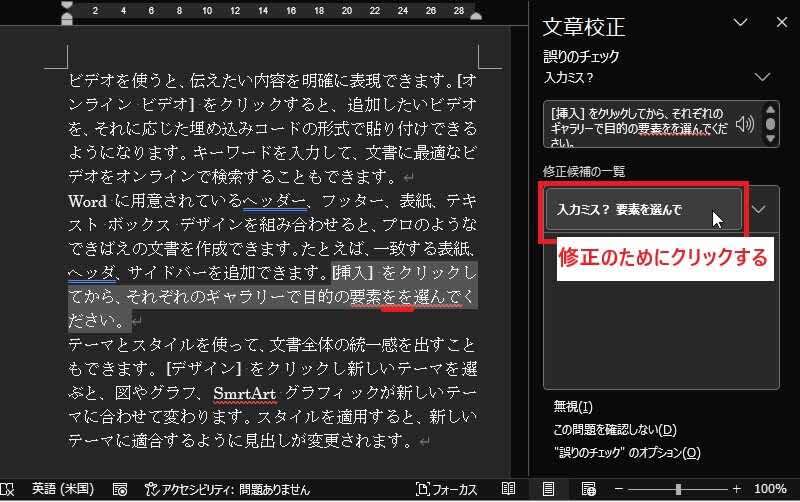



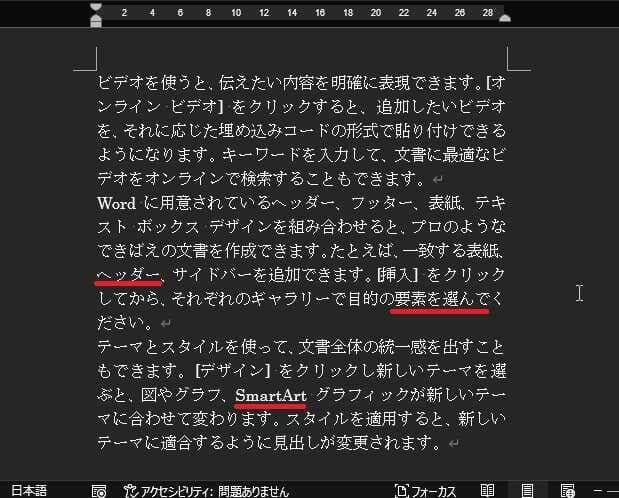

























※コメント投稿者のブログIDはブログ作成者のみに通知されます